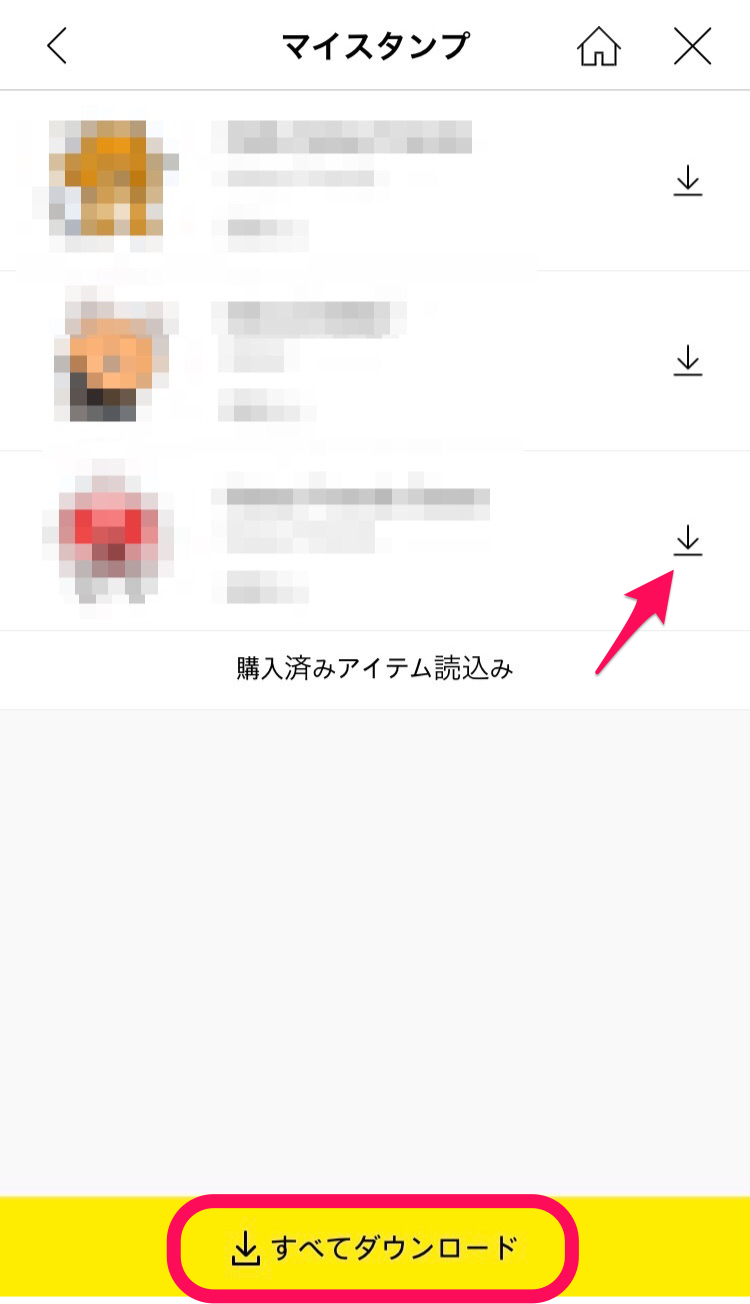【カカオトーク】機種変更をしたい!引き継ぎ方法を教えて!
Contents[OPEN]
【カカオトーク】機種変更をしたスマホで復元しよう!
前準備ができたら、機種変更手続きをしてOKです。
そして、新しいスマホにデータを復元させましょう。
今回は、復元する方法を1からご紹介します!
操作が不安な方でも安心して操作できるように、わかりやすくご紹介しますので、ぜひ参考にしてくださいね。
まずはアプリをインストール
新しい端末の初期設定が完了したら、まずはカカオトークアプリをインストールしていきましょう。
iPhoneユーザーであれば、初期設定(電話帳や写真の復元)の時点でアプリも画面上に戻ってきているかもしれません。
その場合は、インストールは不要です。
画面上にアプリが戻ってきていない人は、App StoreやGoogleplayからインストールしましょう。
アカウントの引き継ぎを行う
インストールが済んだら、ログインしていきましょう。
アプリを開くと、まずログインのためのアカウント情報(メールアドレスとパスワード)を入力します。
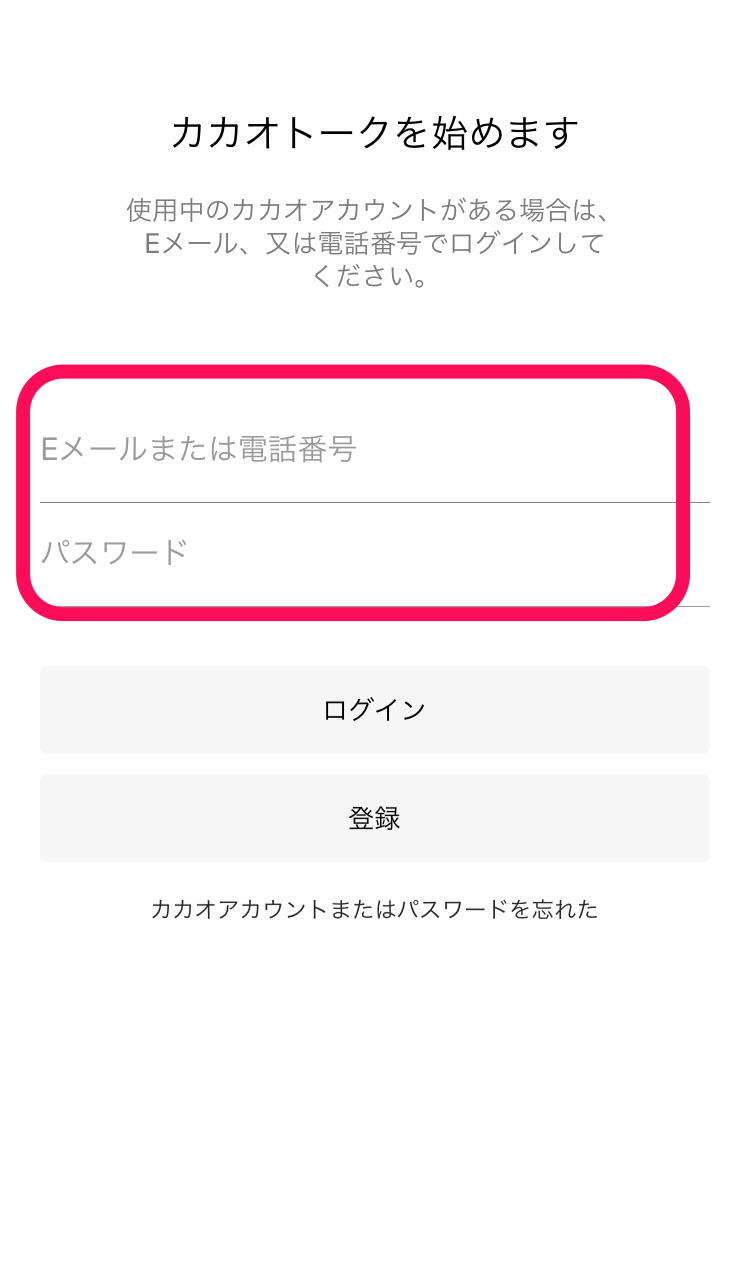
次に、電話番号を入れる画面が表示されます。
すると、電話番号宛に認証番号が表示されるので、下に表示されている時間内に入力しましょう。
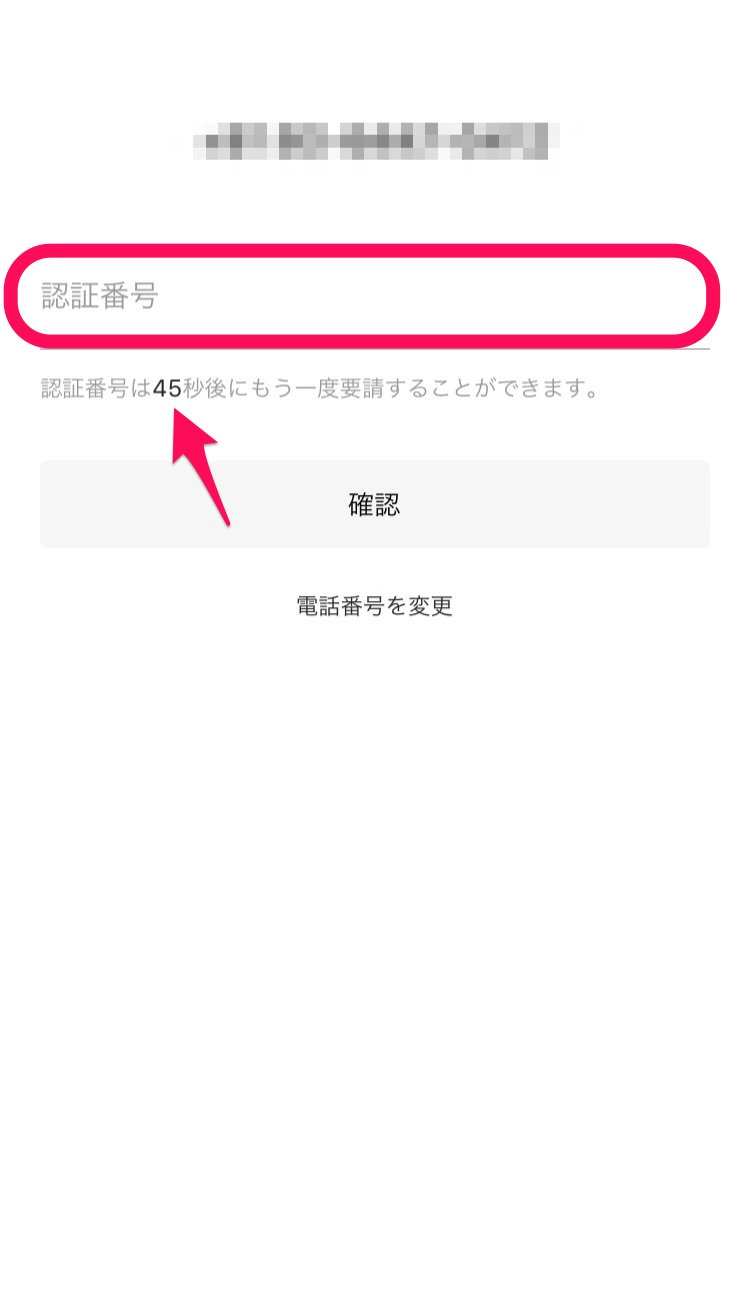
ここまでで入力した情報に紐づいているアカウントが表示されるので、合っているか確認してください。
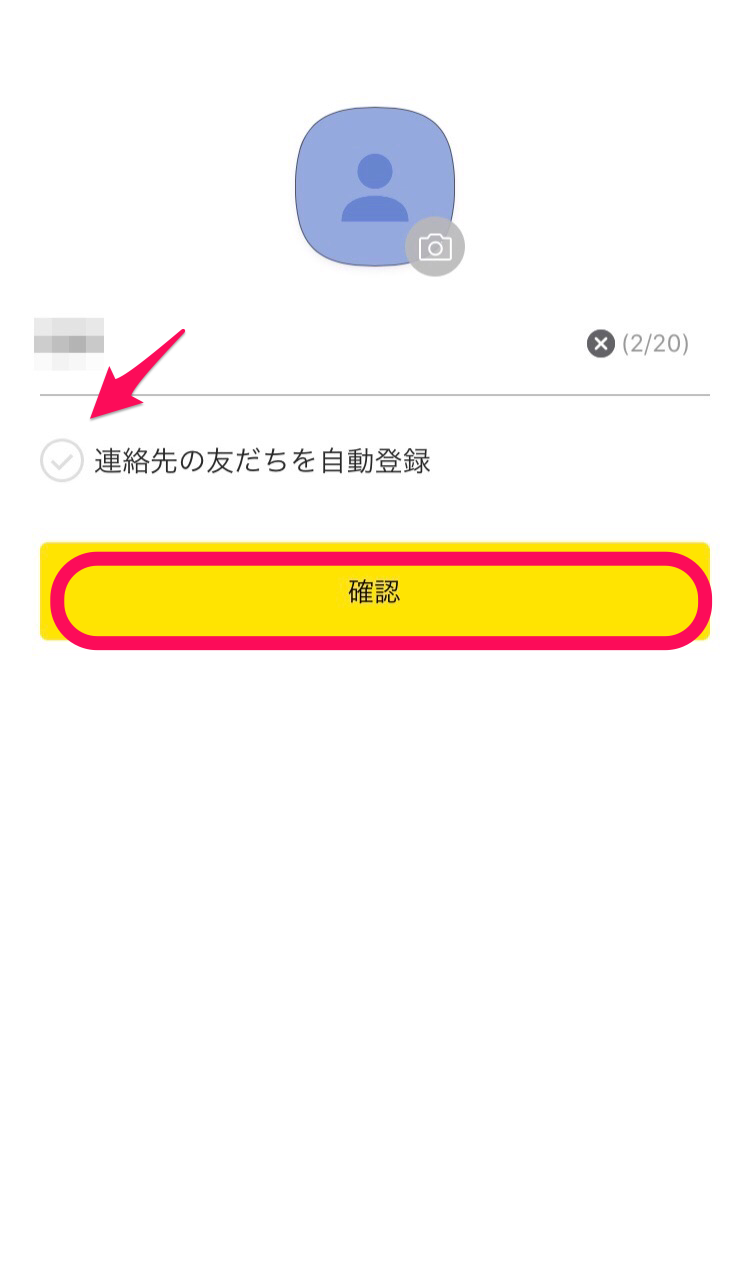
このとき、デフォルトで「連絡先の友だちを自動登録」にチェックが入っています。
そのままだと、自分のスマホ本体に入っている連絡先の人で、カカオトークをしている人が自動的に友だちとして登録されてしまうので注意が必要です。
必要ないのであれば、チェックを外してから「確認」ボタンで先に進みましょう。
トーク履歴の復元をする
事前に準備していたアカウント情報を入力し、「確認」ボタンを押すと、トークの復元をするかどうか選択する画面が表示されます。
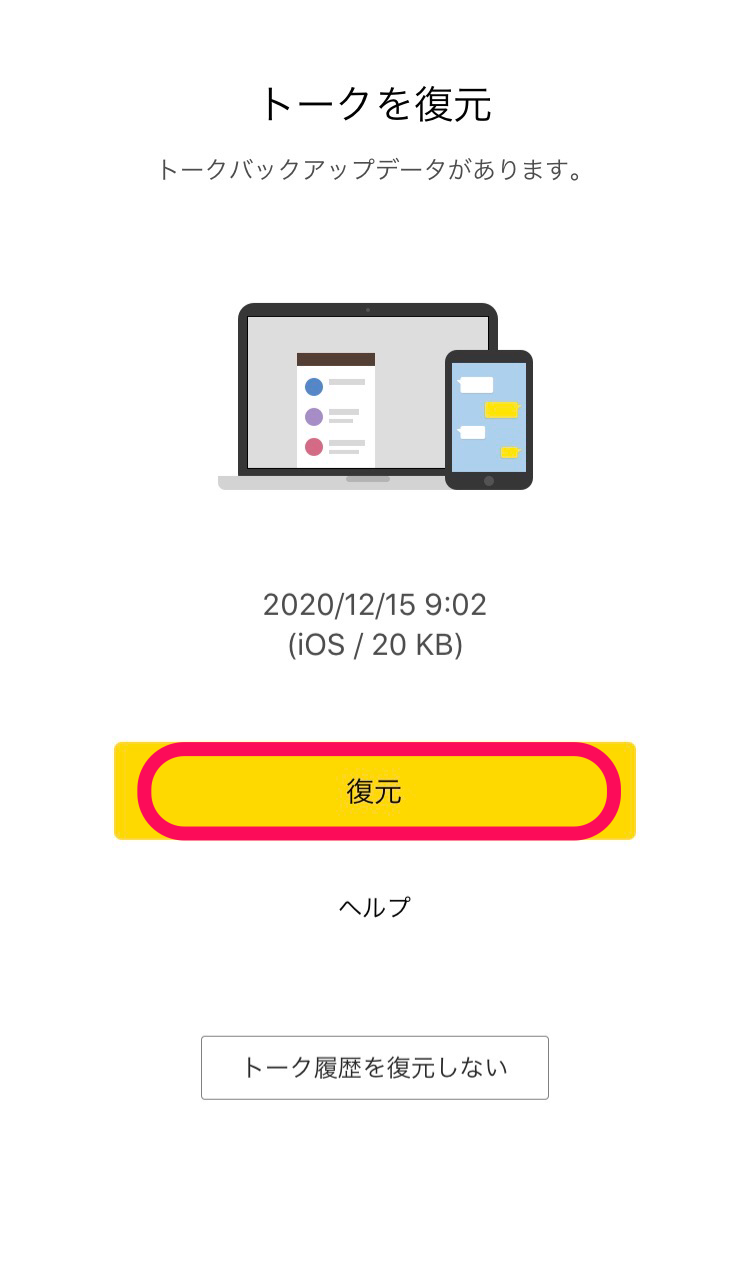
いつバックアップを取ったのか・保存データ容量の大きさが一緒に表示されていますよ。
保存データ容量の大きさによっては、復元に時間がかかるでしょう。
「復元」ボタンを押して進むと、トークのバックアップをしたときに作成したパスワード入力画面が出てきます。
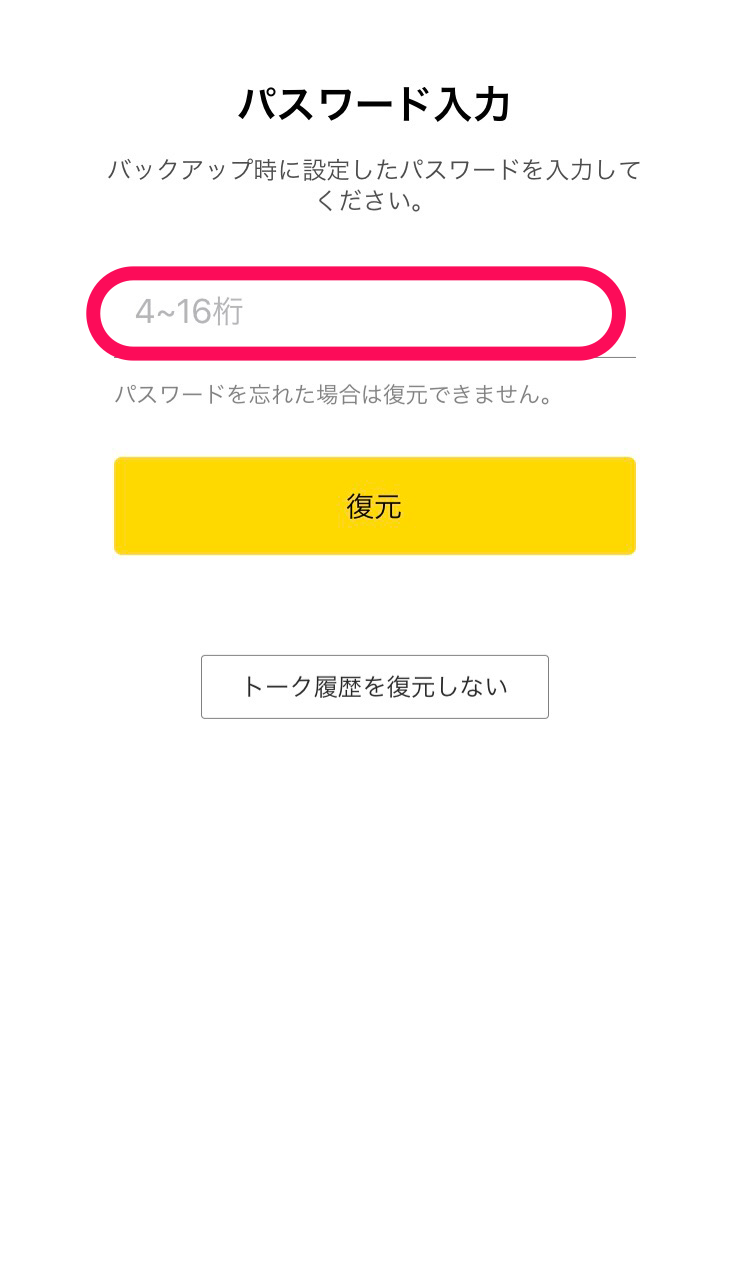
入力できたら先に進み、完了すると以前のようにカカオトークを使い始めることが可能です。

スタンプを復元する
カカオトークのホーム画面まで戻すことができたら、最後にスタンプの復元を行なっていきましょう。
右下の3つの点マーク「・・・」をタップし、「スタンプ」を開きます。
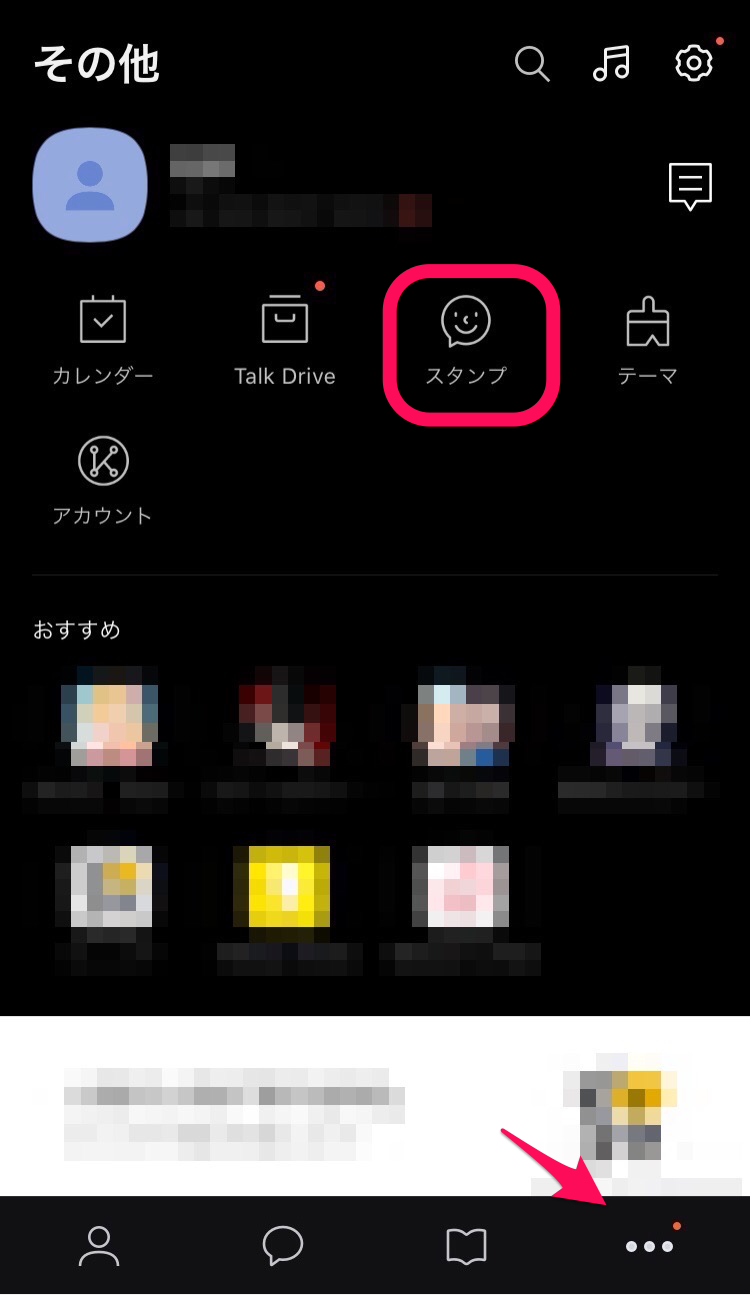
左上の3つの線マークを開くと、「マイスタンプ」があるので押してください。
すると、読み込みができるものが表示されます。
1つずつ必要なものだけ戻すこともできますし、すべて一括でダウンロードすることも可能です。